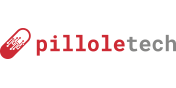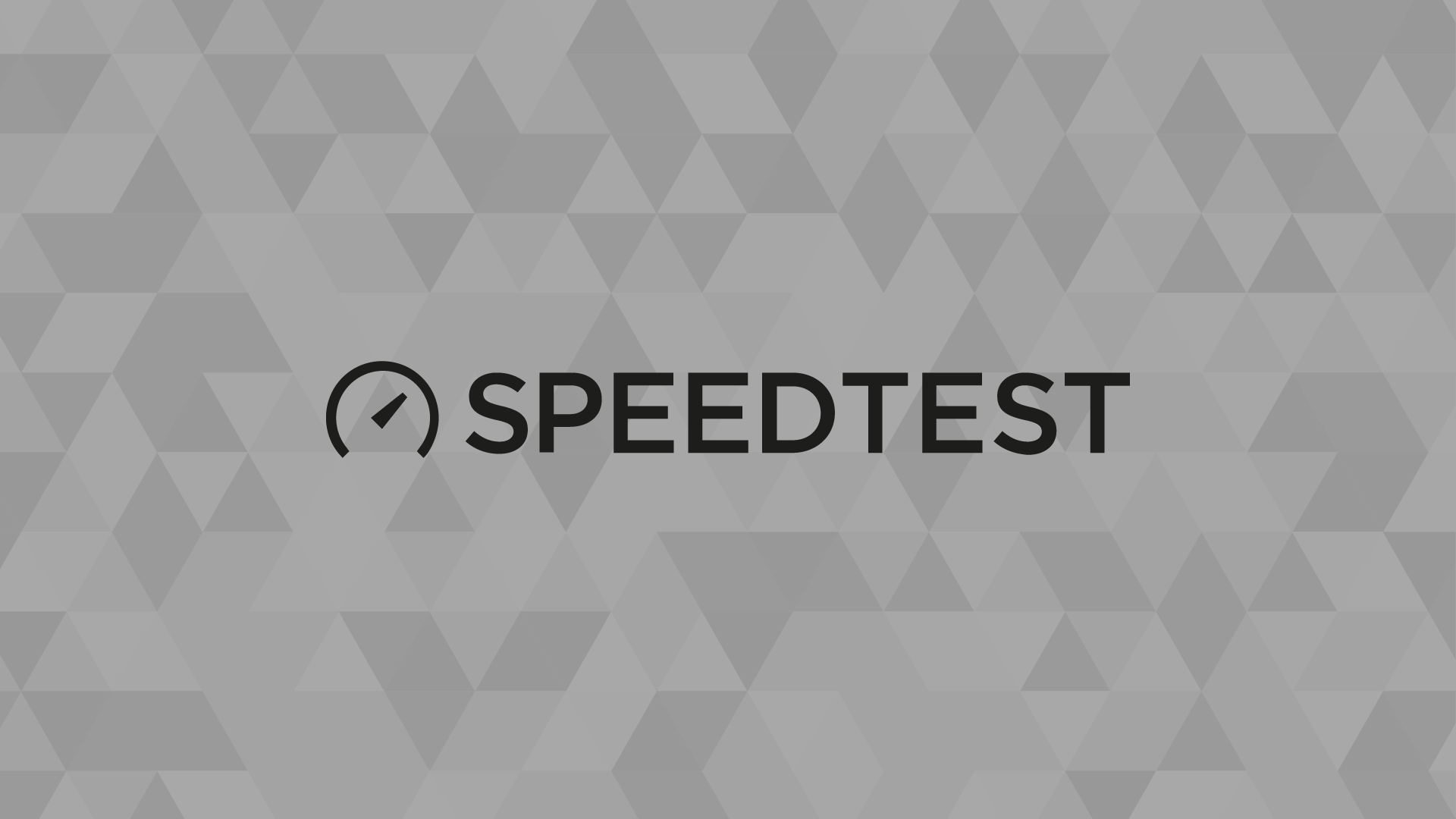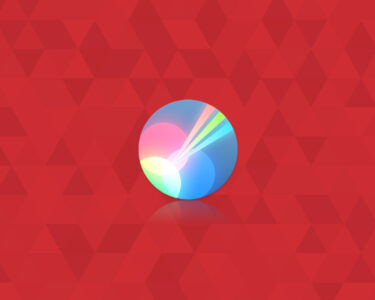Premessa
Che cos’è Homebrew?
Avere lo speedtest sul terminale Mac grazie a Homebrew, il gestore pacchetti, un po’ come “apt” nel mondo Linux, che permette di installare quello che ti serve e che Apple non ha installato.
In questa guida passo passo vedremo come installare il gestore pacchetti Homebrew sul Mac per poi poter installare ed utilizzare lo Speedtest di Ookla che tutti noi conosciamo e usiamo, direttamente sul nostro terminale, senza stare ad aprire alcuna pagina internet.
Installazione Homebrew
Come prima cosa devi installare il gestore pacchetti Homebrew.
Apri il terminale del tuo Mac, puoi trovarlo o dal Launchpad oppure accendendo dal Finder > Applicazioni > Utility > Terminale
e, utilizzando lo script ufficiale, fa partire l’installazione
/bin/bash -c "$(curl -fsSL https://raw.githubusercontent.com/Homebrew/install/HEAD/install.sh)"
digita la password del tuo utente e attendi che l’installazione vada a buon fine (ci può volere anche alcuni minuti).
Installazione Speedtest
Una volta che hai installato Homebrew, puoi passare all’installazione del pacchetto “speedtest-cli” e per farlo devi semplicemente digitare nel terminale
brew install speedtest-cli
Ora che l’installazione è finita, puoi far partire il tuo primo speedtest direttamente dal terminale digitando
speedtest
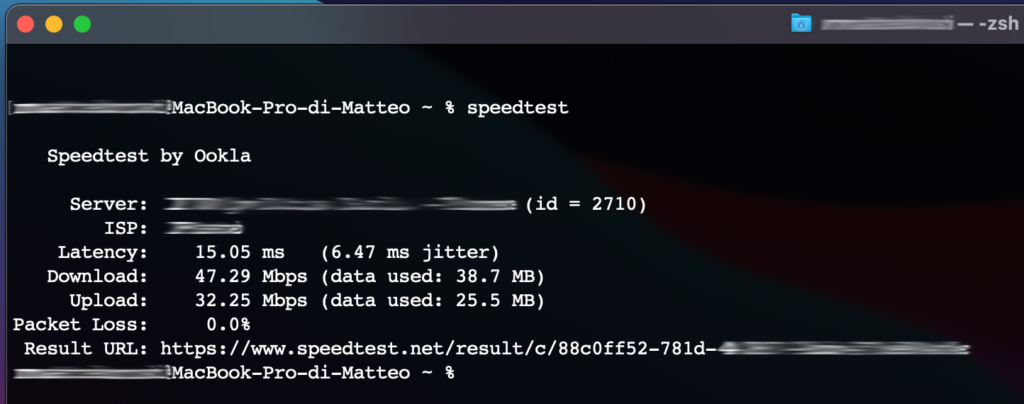
Come puoi notare, sul terminale partirà subito lo Speedtest by Ookla con tutti i dati relativi a Server, ISP, Latenza, Velocità download, Velocità upload, Pacchetti persi e addirittura il link per ritrovare quel determinato speedtest.
Pacchetti MacOS
A questo link https://formulae.brew.sh/formula/ puoi trovare una lista aggiornata di pacchetti che puoi installare nel tuo Mac tramite Homebrew, semplicemente digitando le terminale
brew install nome_pachetto